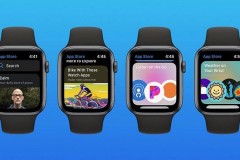Trước đây, người dùng iPhone muốn ẩn đi những ứng dụng riêng tư ở ngoài màn hình chính xong các hệ điều hành cũ chưa cho phép. Tuy nhiên, với iOS 15 thì khác, bạn có thể ẩn đi một hay nhiều ứng dụng rất dễ dàng. Dưới đây là hướng dẫn cách ẩn ứng dụng ở màn hình chính iPhone trên iOS 15 bạn có thể tham khảo.
Hướng dẫn cách ẩn ứng dụng ở màn hình chính iPhone trên iOS 15

Cách ẩn ứng dụng ở màn hình chính iPhone trên iOS 15 khá đơn giản, bạn có thể làm theo các bước như sau:
Đầu tiên, hãy xác định ứng dụng muốn ẩn riêng tư, chọn và giữ nó để kéo sang một tab màn hình trống mới, như ví dụ minh họa dưới đây với ứng dụng Airbnb.
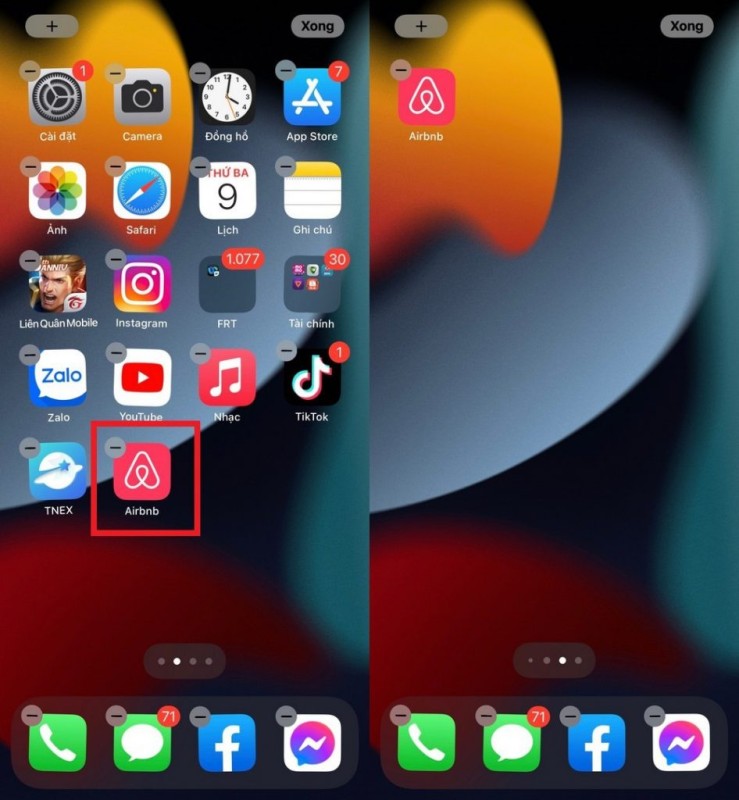
Sau đó, bạn nhấn chọn vào mục các tab có trên màn hình chính iPhone, lúc này giao diện của tất cả các tab sẽ xuất hiện.
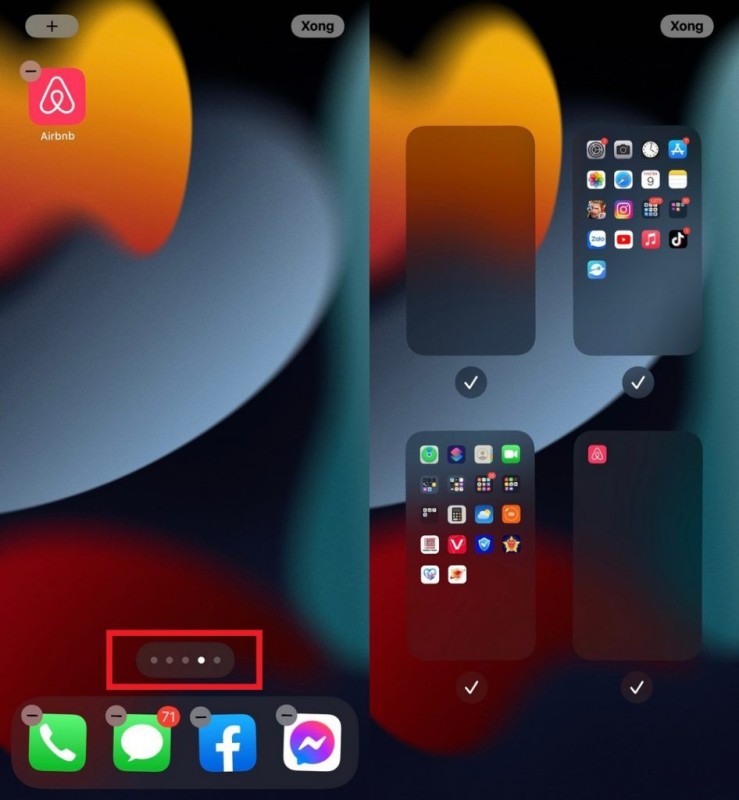
Tiếp theo, bạn bỏ chọn hiển thị tab màn hình chứa ứng dụng mà mình muốn ẩn đi bằng cách bỏ dấu tích và chọn nút Xong để hoàn tất.
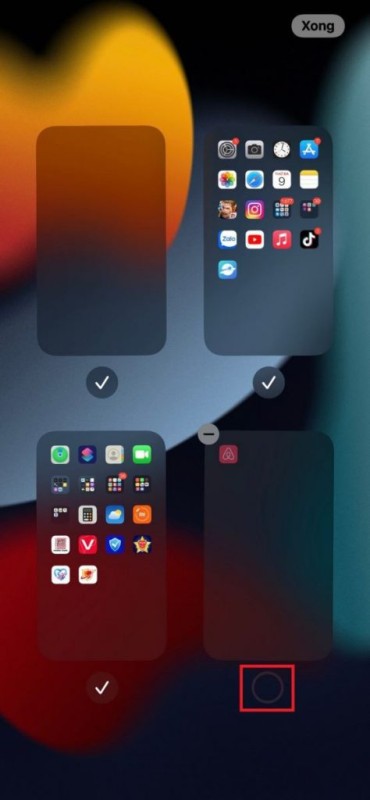
Sau khi ẩn ứng dụng này, bạn có thể dễ dàng tìm kiếm nó trong trường hợp cần sử dụng bằng hai cách rất đơn giản sau đây:
Cách thứ nhất: Bạn mở thanh tìm kiếm nhanh Spotlight và gõ tên ứng dụng muốn tìm kiếm. Lúc này, ứng dụng sẽ xuất hiện, bạn chỉ cần chọn vào đó để mở ứng dụng.
Cách thứ hai: Bạn truy cập vào mục Thư viện ứng dụng và tìm kiếm nhanh bằng thanh trên hoặc tìm trong các thư mục.
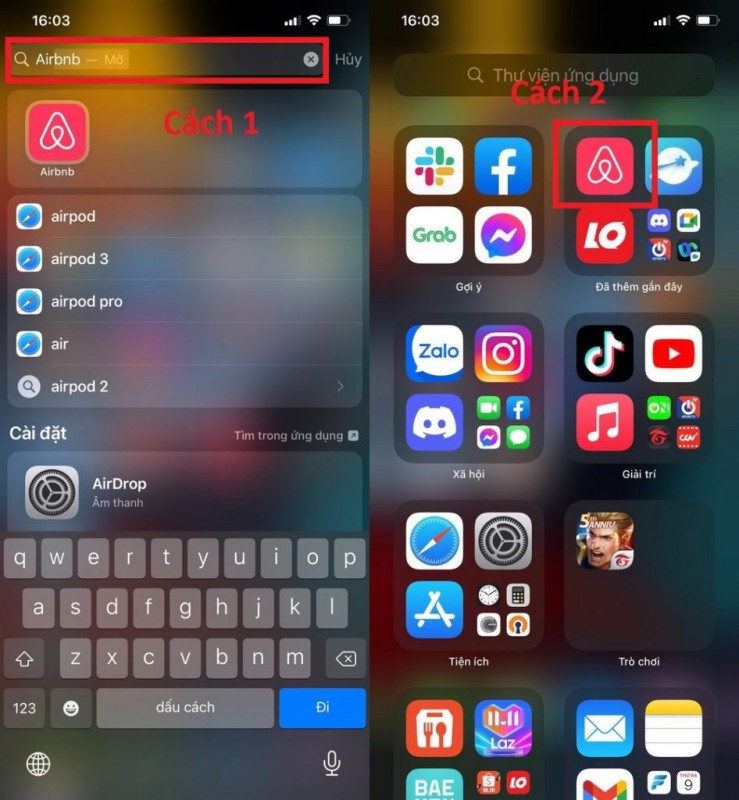
Ngược lại, nếu bạn không muốn ẩn ứng dụng đó nữa thì chỉ cần làm các bước giống như trên và bật lại hiển thị tab màn hình đã ẩn là xong.
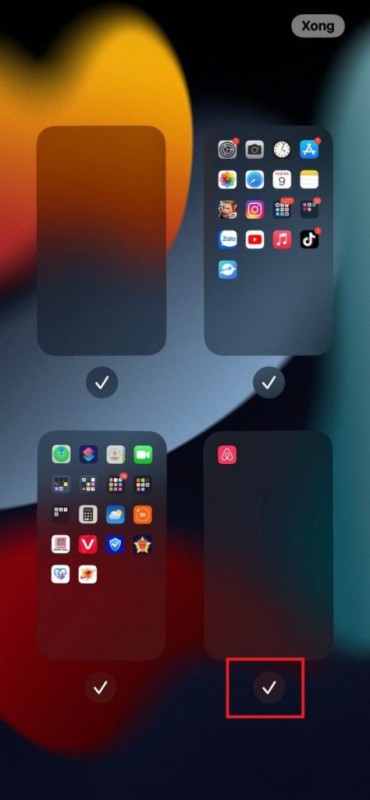
Hi vọng cách ẩn ứng dụng ở màn hình chính iPhone trên iOS 15 trên đây sẽ giúp bạn tăng khả năng bảo mật thông tin trong ứng dụng, đồng thời hạn chế những truy cập không đáng có khi người khác cầm điện thoại của mình.